
查詢圖徵
「查詢圖徵」功能可對圖徵屬性進行查詢,在圖面上用觸控筆(或滑鼠)畫一個矩形,則該矩形包含的所有圖徵(包含不同圖層的圖徵)都會顯示在查詢對話框中,可在此對話框中找尋欲查詢的圖徵並展開其屬性資料,還可在圖面上根據黃色亮光指示找到該圖徵的正確位置。
1.點選主工具列「瀏覽」按鈕,切換至「瀏覽」工具列,點擊「查詢圖徵」按鈕的向下箭頭,出現工具列選單,於工具選單中點選「查詢圖徵」按鈕,或者直接點擊工具列的「查詢圖徵」按鈕。

2.當該按鈕呈現使用狀態後,以觸控筆或滑鼠在圖面上畫出一個欲查詢的矩形。
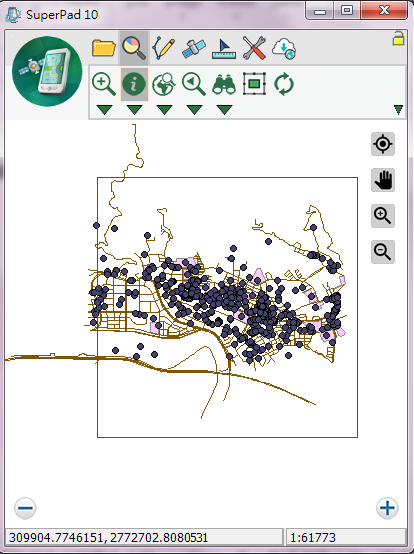
3.隨即對話框出現,可看見所有包含該點的圖徵都會依圖層為分類一一列出,最上層是圖層名稱,透過圖層名稱左邊的圖示您可了解該圖層的類型為點、線、面。圖層類型的圖示左方有![]() 即表示該圖層可以展開顯示包含的各個圖徵,點擊
即表示該圖層可以展開顯示包含的各個圖徵,點擊![]() 就可以全部展開顯示;
就可以全部展開顯示;![]() 表示該圖層中被查詢的圖徵已經完全展開,若點擊
表示該圖層中被查詢的圖徵已經完全展開,若點擊![]() 可隱藏所有圖徵。在圖層的底下一層就是該圖層所包含的各個圖徵,同樣地,圖示左方也有
可隱藏所有圖徵。在圖層的底下一層就是該圖層所包含的各個圖徵,同樣地,圖示左方也有![]() 和
和![]() ,
,![]() 表示可以展開該圖徵的屬性資料,點擊
表示可以展開該圖徵的屬性資料,點擊![]() 就可以展開其屬性資料;
就可以展開其屬性資料;![]() 表示其屬性資料已經展開,若點擊
表示其屬性資料已經展開,若點擊 ![]() 就可以隱藏其屬性資料。
就可以隱藏其屬性資料。
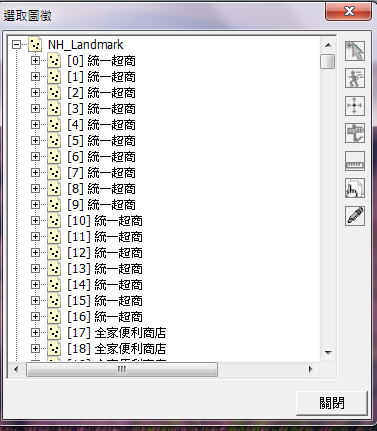
除此之外,在對話框的右側有一排按鈕,一共有七個按鈕。要執行這七個按鈕的功能必須先選取圖徵,當有圖徵被選取後這七種功能才可以使用。
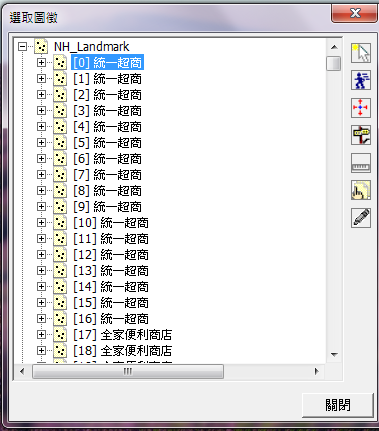
![]() :選取圖徵閃黃色。選取一圖徵後,點擊此鈕,則該地圖上對應的圖徵會閃黃色顯示。您可因此得知該圖徵的位置。
:選取圖徵閃黃色。選取一圖徵後,點擊此鈕,則該地圖上對應的圖徵會閃黃色顯示。您可因此得知該圖徵的位置。
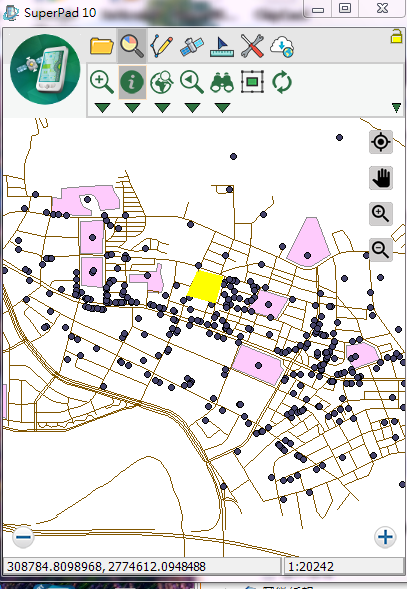
![]() :移至圖徵。選取一圖徵後,點擊此鈕,則該圖徵會自動放大且移到地圖中心,然後圖徵會閃黃色,您即可了解圖徵位置。
:移至圖徵。選取一圖徵後,點擊此鈕,則該圖徵會自動放大且移到地圖中心,然後圖徵會閃黃色,您即可了解圖徵位置。
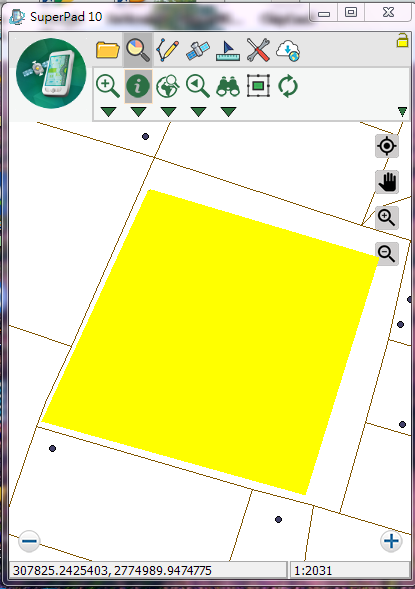
![]() :置中圖徵。選取一圖徵後,點擊此鈕,則該圖徵會平移到地圖中心,然後圖徵會閃黃色,您即可了解圖徵位置。
:置中圖徵。選取一圖徵後,點擊此鈕,則該圖徵會平移到地圖中心,然後圖徵會閃黃色,您即可了解圖徵位置。

![]() :新增導航點。選取一圖徵後,點擊此鈕,則「導航點」對話框出現,可將該圖徵設為導航點,對話框中圖徵的XY坐標值都已經自動輸入,或可手動輸入。
:新增導航點。選取一圖徵後,點擊此鈕,則「導航點」對話框出現,可將該圖徵設為導航點,對話框中圖徵的XY坐標值都已經自動輸入,或可手動輸入。
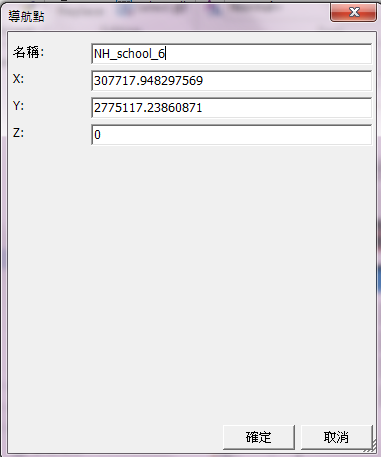
![]() :測量工具。選取一圖徵後,點擊此按鈕,「測量結果」對話框出現,此結果與使用圖徵測量取的之結果相同。測量的資訊包含:
:測量工具。選取一圖徵後,點擊此按鈕,「測量結果」對話框出現,此結果與使用圖徵測量取的之結果相同。測量的資訊包含:
起點坐標:該圖徵的起點的坐標值。
終點坐標:該圖徵的終點的坐標值。
周長:起點到終點的總距離。
面積:即面圖徵面積。
(測量點線面圖徵取得不同的測量資訊,請參考圖徵測量。)
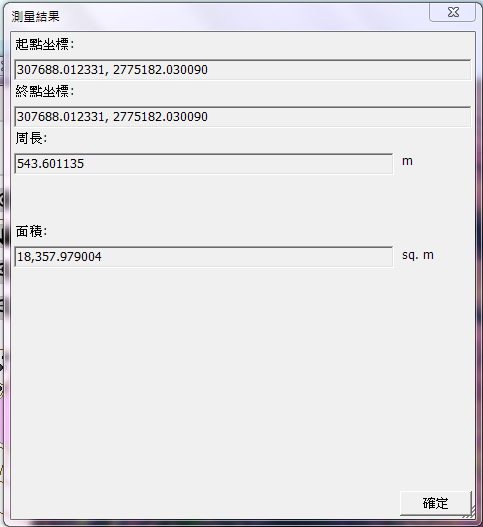
![]() :圖徵屬性。「屬性」頁籤顯示該圖徵的屬性。
:圖徵屬性。「屬性」頁籤顯示該圖徵的屬性。
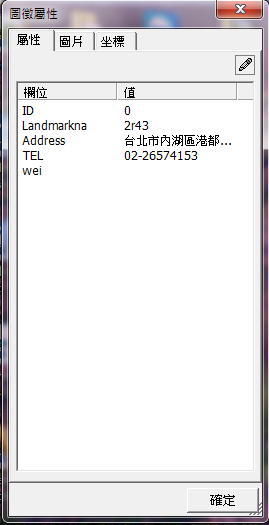
「圖片」頁籤可呈現超連結圖片(若該圖層屬性表格的 Hyperlink 欄位有指定圖片),且圖片可點擊右下角圖示![]() 逆時鐘或順時鐘旋轉。您亦可指定超連結欄位,點擊
逆時鐘或順時鐘旋轉。您亦可指定超連結欄位,點擊![]() 更換圖片。
更換圖片。

「坐標」頁籤則可呈現該圖徵之坐標。
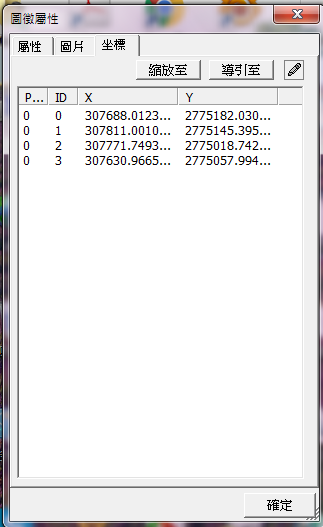
![]() :編輯圖徵屬性。進入「圖徵屬性」對話框,點選屬性後再點擊
:編輯圖徵屬性。進入「圖徵屬性」對話框,點選屬性後再點擊![]() 可進行屬性編輯。
可進行屬性編輯。
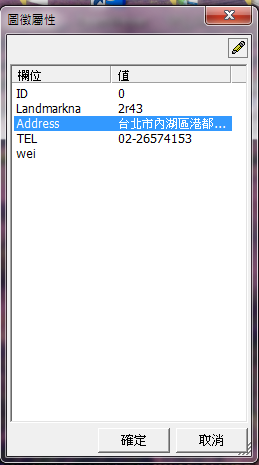
NOTE: SuperPad中出現的蹦現式對話框,您都可以依照需求以觸控筆拖曳右下角來放大或縮小,而且拖曳對話框上方可以移動對話框位置,避免擋住底下的地圖。而在右上角點擊 ![]() 可以最小化對話框,點擊
可以最小化對話框,點擊 ![]() 可以關閉對話框,點擊
可以關閉對話框,點擊 ![]() 可以放大對話框至全螢幕,在最大化的對話框可點擊
可以放大對話框至全螢幕,在最大化的對話框可點擊 ![]() 縮小對話框,在最小化的對話框可點擊
縮小對話框,在最小化的對話框可點擊 ![]() 以放到最大。
以放到最大。
若屬性表格的欄位中有「Name」的欄位或其他類似「Name」的欄位,例如:「ChineseName」,系統會自動將該欄位的屬性值提示為該圖徵的名稱。若無此種欄位,系統會自動將第一個欄位的屬性值提示為該圖徵的名稱。
© 2017 Supergeo Technologies Inc. All Rights Reserved.